您好,登錄后才能下訂單哦!
您好,登錄后才能下訂單哦!
本篇文章為大家展示了windows下的進程該怎么分析,內容簡明扼要并且容易理解,絕對能使你眼前一亮,通過這篇文章的詳細介紹希望你能有所收獲。
如果你在LINUX下習慣了命令行,相信大家在WINDOWS下也會自然有用命令行(CMD)解決問題的習慣,起碼我感覺自己在處理Windows系統故障時越來越離不開CMD了,今天我給大家介紹一下WINDOWS下的進程分析
一、查看進程與結束進程
CMD下查看進程及結束進程命令
1)查看占用3389端口的進程號
>netstat –aon | find “3389”
結果如下

可知,進程號為16376的進程占用了3389端口
直接查看端口號 c:\windows\system32\drivers\etc\services
還使用命令 tasklist | find“16376”進一步查看16376進程的具體信息。
> tasklist | find “16376”
結果如下

可知16376進程為svchost.exe。
殺掉進程
> tskill 16376
就可以結束該進程,切斷3389的遠程連接
偶爾碰上Tskill無法結束的進程,大家還可以試試ntsd命令
格式為: ntsd -c q -p {進程ID}
參數含義:
-c是表示執行debug命令;
q表示執行結束后退出;
-p 表示后面緊跟著是你要結束的進程對應的PID;
-pn 表示后面緊跟著是你要結束的進程名;
例如:
>ntsd -c q -p 5923
>ntsd -c q -pn wot.exe
如果我們只是查看本地主機進程信息,直接輸入命令即可。如果你要從客戶機遠程查看內網中某臺主機的進程信息。可以這樣來操作。
例如:我們有一臺服務器:
內網地址:10.4.125.211
管理員帳號:administrator
管理員密碼:*********
我們需要在CMD窗口輸入:
tasklist /s 10.4.125.211 /u administrator /p *****
這條命令可以使我們方便的查看到遠程主機的進程運行情況,當然前提是保證RPC服務正常啟動。
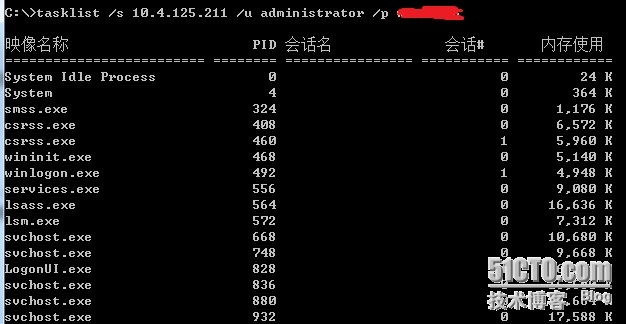
二、在命令行下顯示當前進程相對應程序的路徑
WMIC擴展WMI(Windows Management Instrumentation,Windows管理規范) ,提供了從命令行接口和批命令腳本執行系統管理的支持。
C:\users\Administrator>wmic
wmic:root\cli>
這時,在命令行再輸入process
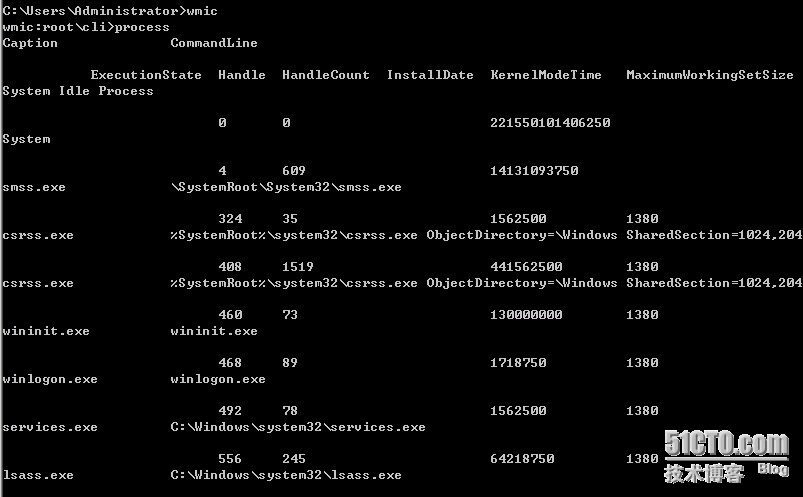
而且程序的一些參數也顯示出來了。
注意第一次執行WMIC命令時,Windows首先要安裝WMIC,然后顯示出WMIC的命令行提示符。
WMIC的使用介紹:
在WMIC命令行提示符上,命令以交互的方式執行。例如,執行下面的命令將關閉正在運行的IE瀏覽器:
process where name='iexplore.exe' call terminate
命令運行結束后,WMIC命令行提示符重新出現。

WMIC也可以按照非交互的模式運行。如果要執行某個單步的任務,或者運行批命令中的一系列WMIC命令,非交互模式就很有用。要使用非交互模式,只要在同一個命令行上啟動WMIC并輸入要執行的命令就可以了。例如,執行cmd.exe打開一個命令行窗口,然后執行下面的命令,就可以輸出連接到tongas1的打印機清單:
wmic /node:tongas1 printer list status
在這個例子中,第一個操作是啟動WMIC,然后是根據/node參數建立一個到tongas1的遠程連接,最后執行一個WMIC命令顯示出打印機狀態信息。命令運行結束后,返回到Windows命令行提示符狀態。
三、進程分析工具
windows的任務管理器是很好的進程查看工具,當然大家還可以使用一些其他工具,比如Kernel Detective 來幫助你檢測、分析、手動修改進程等。
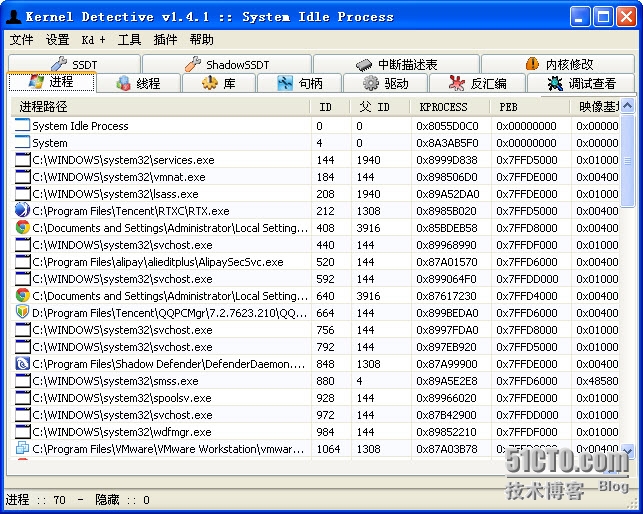
上述內容就是windows下的進程該怎么分析,你們學到知識或技能了嗎?如果還想學到更多技能或者豐富自己的知識儲備,歡迎關注億速云行業資訊頻道。
免責聲明:本站發布的內容(圖片、視頻和文字)以原創、轉載和分享為主,文章觀點不代表本網站立場,如果涉及侵權請聯系站長郵箱:is@yisu.com進行舉報,并提供相關證據,一經查實,將立刻刪除涉嫌侵權內容。